一旦我們錯誤地刪除了數據,我們要確保快速恢復它。 因此,我們選擇數據恢復軟件來找回丟失的文件。 一種這樣流行的數據恢復軟件是Disk Drill。 適用於 Mac 和 Windows,您可以使用它來恢復數據。 但是如果你想刪除它,你需要知道如何 在 Mac 上卸載 Disk Drill.
Disk Drill 是一種用於從計算機、USB 閃存盤甚至 SD 卡中檢索丟失數據的軟件。 因此,它也有缺陷。 有時它不起作用。 或者,您可能安裝不當。
幸運的是,您今天在本指南中! 我們將教您如何通過各種方式卸載它。 您可以通過應用程序的設置來完成。 您甚至可以使用終端來實現它。 也有手動方法。 在本指南的最後,我們將為您提供在 Mac 上卸載 Disk Drill 的最佳解決方案。
文章指南第 1 部分。使用其設置從 Mac 中刪除 Disk Drill第 2 部分。我如何在 Mac 上卸載 Disk Drill?部分3。 結論
第 1 部分。使用其設置從 Mac 中刪除 Disk Drill
您可以使用應用程序的設置窗口在 Mac 上卸載 Disk Drill。 在該窗口中,您可以選擇卸載 Mac 計算機上的應用程序。 因此,為了做到這一點,您應該遵循以下步驟:

- 打開你的 圓盤開溝器 Mac 計算機中的應用程序。
- 轉到菜單欄。 在其中,按下 Disk Drill 的圖標。 之後,選擇選項 喜好.
- 轉到標籤標籤 一般. 那裡將顯示卸載應用程序的選項。 單擊顯示的按鈕 移除磁盤鑽.
- 確保您確認確實要刪除該應用程序。
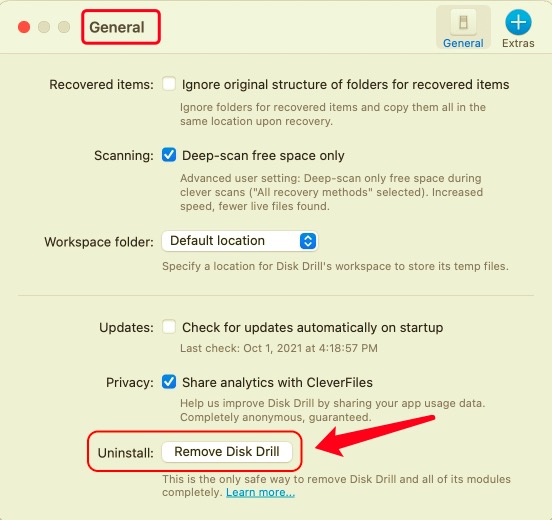
Disk Drill 的開發人員說要卸載他們的工具,您應該使用設置窗口。 據他們說,這是從您的計算機中完全刪除該應用程序的唯一方法。 您可以簡單地刪除這些相關文件以從您的計算機中徹底刪除 Disk Drill。 因此,這不是最好的方法。
第 2 部分。我如何在 Mac 上卸載 Disk Drill?
您可能想要通過手動方法從您的 Mac 計算機中刪除 Disk Drill 及其組件。 這可以通過以下步驟來完成:
- Exit Mac 上的 Disk Drill 應用程序。
- 轉到標記的文件夾 應用. 找到Disk Drill的應用程序。 確保將其移向垃圾箱。
- 現在,打開 Mac 的 Finder 工具。 在其中,按 Go.
- 之後,選擇選項 轉到文件夾.
- 將顯示一個窗口。 在搜索欄中,鍵入以下內容並按 Go 您應該輸入的目錄(末尾沒有點)是:
~/Library. - 現在,您將被置於 Mac 的主 電子圖書館 文件夾。 在其中,您必須檢查與 CleverFiles 和 Disk Drill 相關的所有文件和文件夾。 通常,它可以在主庫文件夾的以下子文件夾中找到:
/Application Support//Caches//Logs//Preferences//Saved Application State/
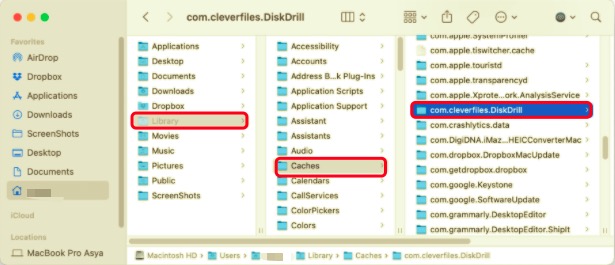
- 您需要找到與 Disk Drill 和 CleverFiles 相關的數據並將它們移至垃圾箱。
- 之後,您只需清空 Mac 的垃圾箱即可。
- 最後,重新啟動計算機。
使用終端刪除 Disk Drill 組件
這是使用終端在 Mac 計算機上卸載 Disk Drill 的另一種方法:
- 從網站上獲取 Disk Drill 的安裝程序。
- 現在,一旦您完成下載安裝程序,打開
DiskDrill.DMG文件。 - 目前,請確保您沒有刪除位於應用程序文件夾中的 Disk Drill 應用程序。
- 現在,打開 Mac 的終端,它可以在 應用程序>實用程序.
- 輸入以下命令並執行它(末尾沒有點):
sudo /Volumes/DiskDrill/Disk\ Drill.app/Contents/Resources/uninstall. - 之後,您已成功刪除該應用程序。 重新啟動計算機。
無法卸載Disk Drill? 使用 PowerMyMac 的卸載程序
如果您無法在 Mac 上卸載 Disk Drill,您可以使用名為的專用卸載工具 PowerMyMac. 該工具通常是一個 Mac 優化工具。 但是為了優化你的 Mac,它有一個卸載程序模塊來 從 Mac 中刪除應用程序 完全地。 這可以為您的 Mac 釋放更多空間並使其運行速度更快。
以下是使用它的步驟:
- 抓取工具。 轉到 iMyMac.com 並獲取 PowerMyMac 然後,將其安裝到您的計算機上。
- 打開工具。 啟動該工具並在主界面上,轉到左側面板。 在該面板中,單擊 卸載.
- 現在,點擊 瀏覽 界面中央底部的按鈕。
- 選擇磁盤鑽。 從將顯示的列表中選擇 Disk Drill。
- 點擊 清潔 按鈕並等待確認該過程已完成。 現在,您已經在 Mac 上刪除了 Disk Drill 及其相關數據。

部分3。 結論
這篇文章是關於如何在 Mac 上卸載 Disk Drill。 首先,我們教您如何使用其“設置”窗口刪除該應用程序。 然後,我們教了手動刪除主庫文件夾中的應用程序及其服務文件的方法。
最後,我們討論了使用專用卸載工具刪除應用程序的簡單方法。 這個工具叫做 PowerMyMac, 將通過刪除應用程序、垃圾文件、臨時文件和其他不必要的數據來幫助您優化筆記本電腦或台式機。 您也可以使用它來卸載難以刪除的應用程序!



